Créditos e Interacciones
El módulo de Reportes te brinda acceso rápido a datos clave sobre el uso de tu chatbot. Puedes acceder a esta sección desde el menú lateral izquierdo del panel de administración. Dentro del módulo, podrás consultar información como el consumo de créditos, la cantidad de interacciones y otros indicadores que te ayudarán a analizar el desempeño y la actividad de tu herramienta.
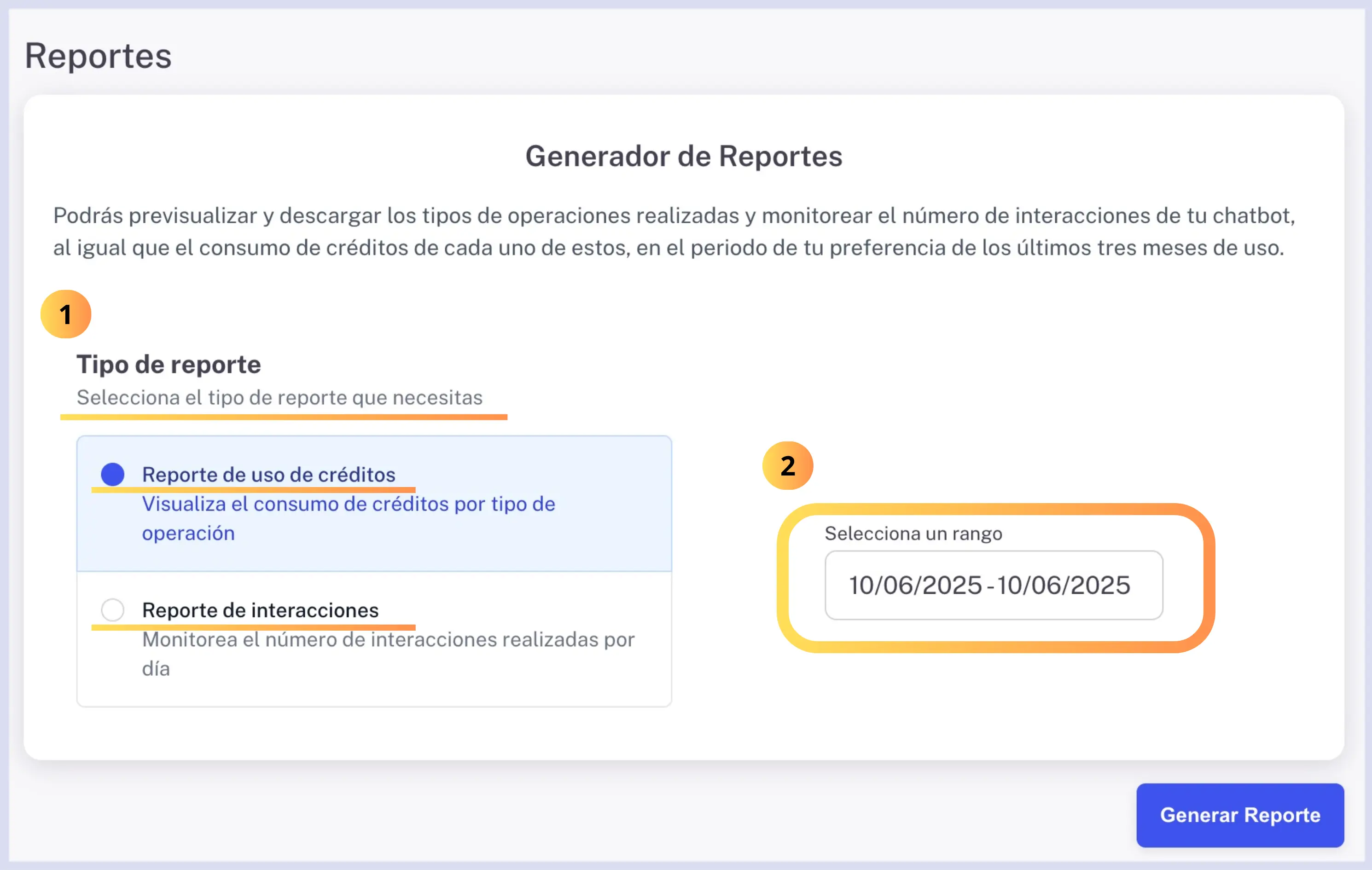
Tipos de reporte
Tienes a disposición 2 tipos distintos de reportes:
| Tipo de reporte | Descripción | Datos incluídos |
|---|---|---|
| Reporte de uso de créditos | Indica cuántos créditos se utilizaron por cada operación dentro del rango de fechas seleccionado. | Fecha, hora, chatbot, tipo de operación y créditos utilizados. |
| Reporte de interacciones | Muestra en específico el total de interacciones que tuvo tu chatbot por día y el total de créditos ésto consumió. | Fecha, workspace, número de interacciones, coste de créditos. |
Los tipos de operación que se consideran en el reporte de uso de créditos son los siguientes:
- Crawler
- Pruebas (conversaciones en el módulo Zona de pruebas).
- Interacción
- Generación de Instrucción inicial (instrucción personalizada del chatbot)
- Generación de respuestas en onboarding.
Cada página rastreada por el crawler se muestra individualmente en el reporte de uso de créditos.
Generar reportes
Para generar un reporte primero debes elegir de entre los reportes actualmente disponibles: Reporte de uso de créditos o Reporte de interacciones.
- Selecciona el tipo de reporte dependiendo de la información que requieras:
- Reporte de uso de créditos
- Reporte de interacciones
- Selecciona el rango de fechas para generar el reporte; actualmente, solo está disponible el periodo correspondiente a los últimos 3 meses.
- El selector de fechas permite elegir un intervalo específico (por ejemplo, del 26/03/2025 al 27/03/2025).
- Si requieres consultar un solo día, haz clic dos veces sobre el mismo día en el calendario, y valida que el campo de fechas muestre como inicio y fin la misma fecha.
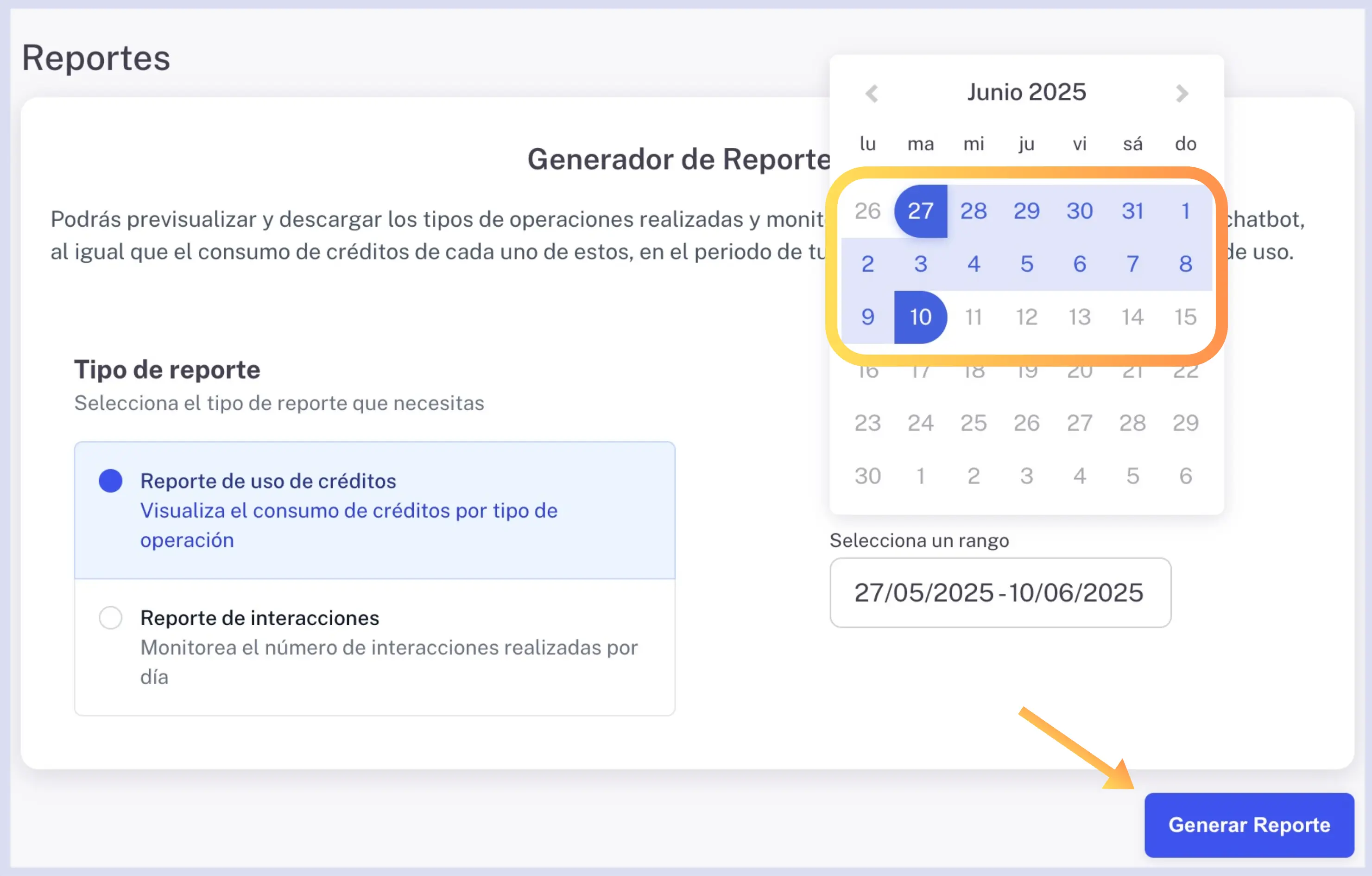
- Al hacer clic en el botón "Generar Reporte”,se mostrará una tabla con los resultados de acuerdo a los filtros aplicados.
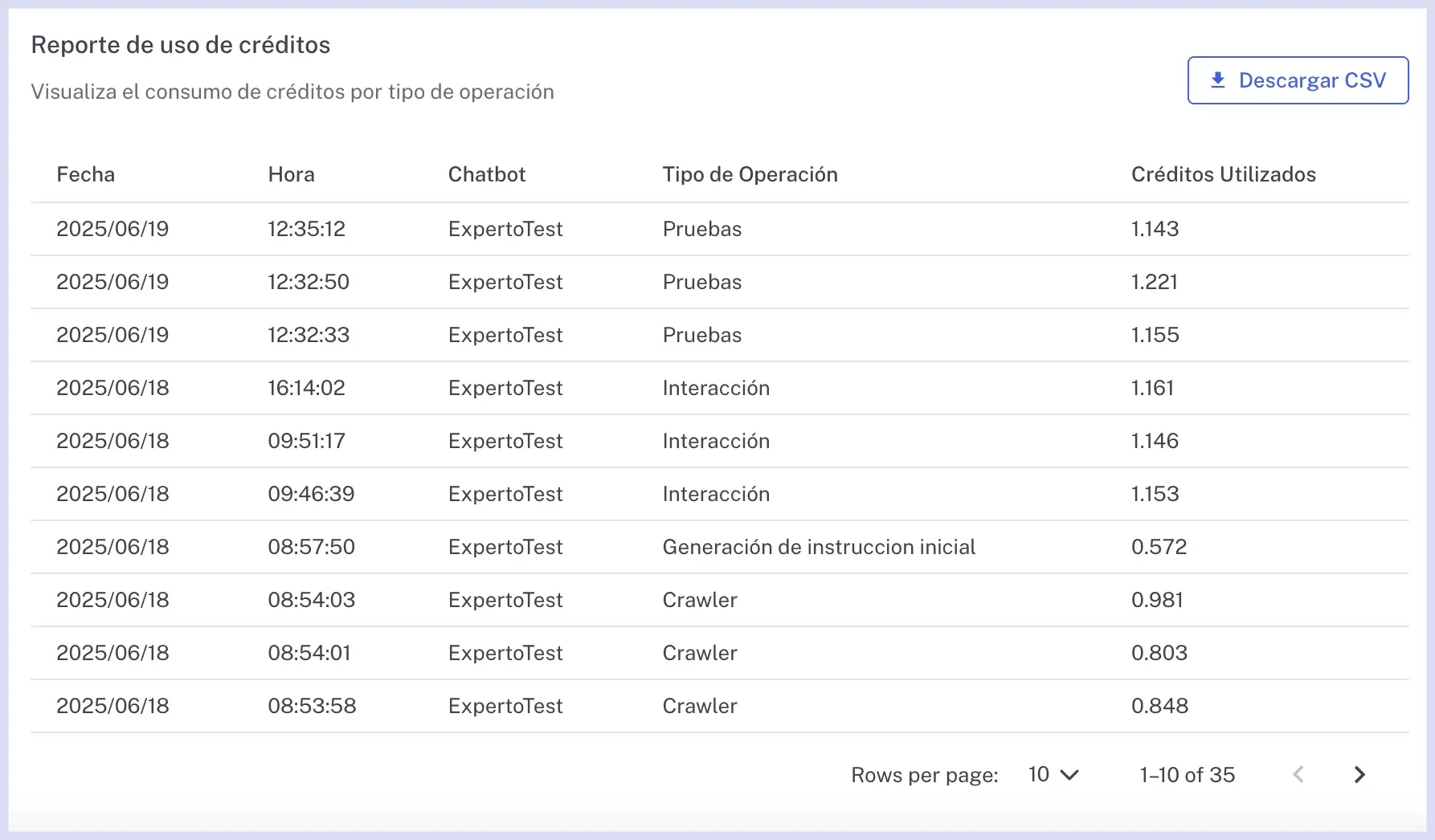
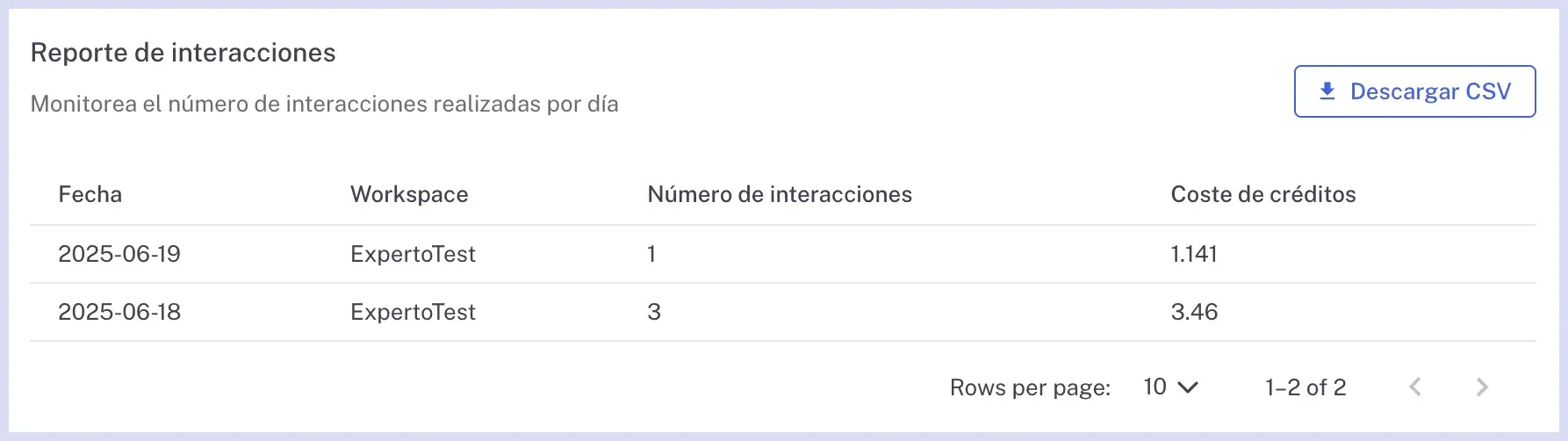
Además de visualizar el reporte en este módulo, puedes descargarlo en formato CSV para su análisis externo. Encontrarás el botón Descargar CSV en la esquina superior derecha de la tabla.